21 Programme zur Analyse und Benchmark Ihrer Hardware
Überwachen, Analysieren, Benchmark, Wiederholen.
Sie haben gerade einen neuen Gaming-Desktop oder einen Laptop für das Büro gekauft. Vielleicht haben Sie Ihren Computer mit einer neuen CPU und Motherboard aufgerüstet. Möglicherweise möchten Sie Ihr System übertakten und optimieren, damit es so schnell wie möglich ausgeführt wird. Aber wissen Sie genau, was Sie haben? Hat Ihre Maschine die Teile, die sie haben soll? Wie gut funktioniert der PC eigentlich? Das sind wirklich wichtige Fragen!
Aus diesem Grund ist es ratsam, sich einige Programme zu besorgen, um herauszufinden, was sich im Gehäuse befindet, und Ihr Rig gegen andere Maschinen zu testen oder sie mit den Ergebnissen in Hardware-Testberichten zu vergleichen.
Es gibt eine große Auswahl, aber wir haben eine Liste von 21 Programmen zusammengestellt, die sich hervorragend zum Analysieren oder Benchmarking Ihrer Geräte eignen – egal, ob Sie ein Mobiltelefon, einen Laptop oder einen Desktop-PC mit Windows, Linux oder macOS haben.
Die in diesem Artikel vorgeschlagenen Softwareanwendungen scannen Ihr Gerät und suchen nach Informationen zur darin enthaltenen Hardware. Viele der Anwendungen, die wir mögen und regelmäßig verwenden, sind völlig kostenlos, obwohl einige ihr volles Potenzial erst mit einem Kauf ausschöpfen. Lassen Sie uns in keiner bestimmten Reihenfolge mit der Liste fortfahren.
Teil 1: Programme zur Analyse und Überwachung Ihres Pcs
CPU-Z
Jetzt herunterladen von TechSpot | Website: CPU-Z
Dieses kleine Programm gibt es seit 20 Jahren und ist das Werk des in Frankreich ansässigen Softwareentwicklers Frank Delattre. Moderne CPUs enthalten eine Reihe von Anweisungen, die bei Aktivierung eine Fülle von Informationen über den Prozessor liefern: marke, Modell, Anzahl der Kerne, Cache-Ebenen usw.
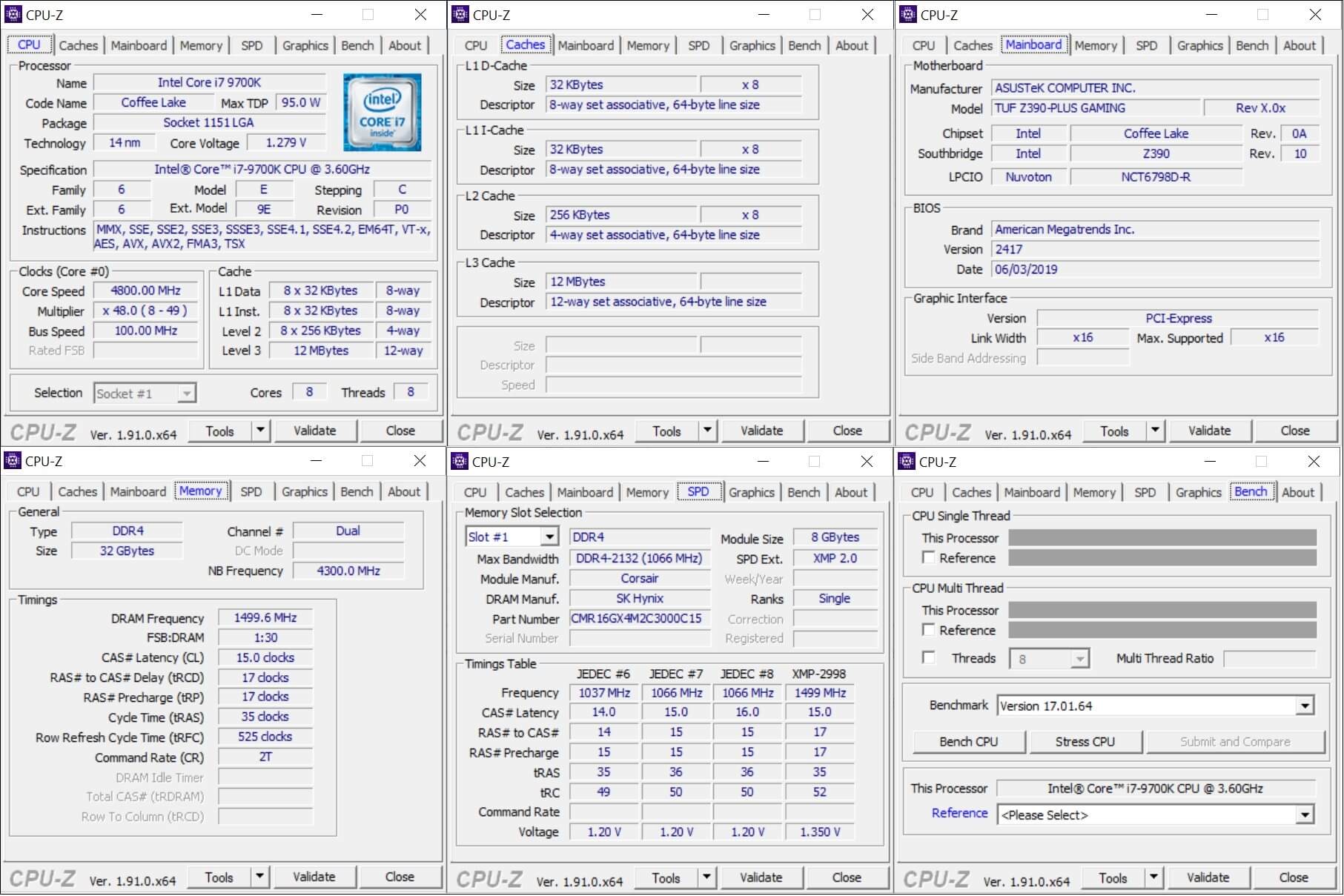
Neben den Gehirnen des Computers werden auch ähnliche Informationen zum Motherboard und zum Systemspeicher angezeigt. Die ursprüngliche Version war ziemlich einfach, enthält aber jetzt viel mehr Details und bietet auch einen Überblick über die Grafikkarte.
Die App enthält auch einen einfachen CPU-Benchmark und Stresstest; Sie können Ihre Ergebnisse auf ihre Website hochladen und Ihre Statistiken teilen – nicht schlecht für etwas, das genau null Dollar kostet! CPU-Z ist nur für Windows-PCs verfügbar, und es gibt auch eine Version für Android.
GPU-Z
Jetzt herunterladen von TechSpot / Website: GPU-Z
Als nächstes kommt ein weiteres hardwarespezifisches Programm, GPU-Z erschien 2007 und ist die Arbeit des Teams von Techpowerup. Es funktioniert auf die gleiche Weise wie CPU-Z und verwendet einen Befehlssatz, um Informationen über die Spezifikationen der Grafikkarte zu sammeln.
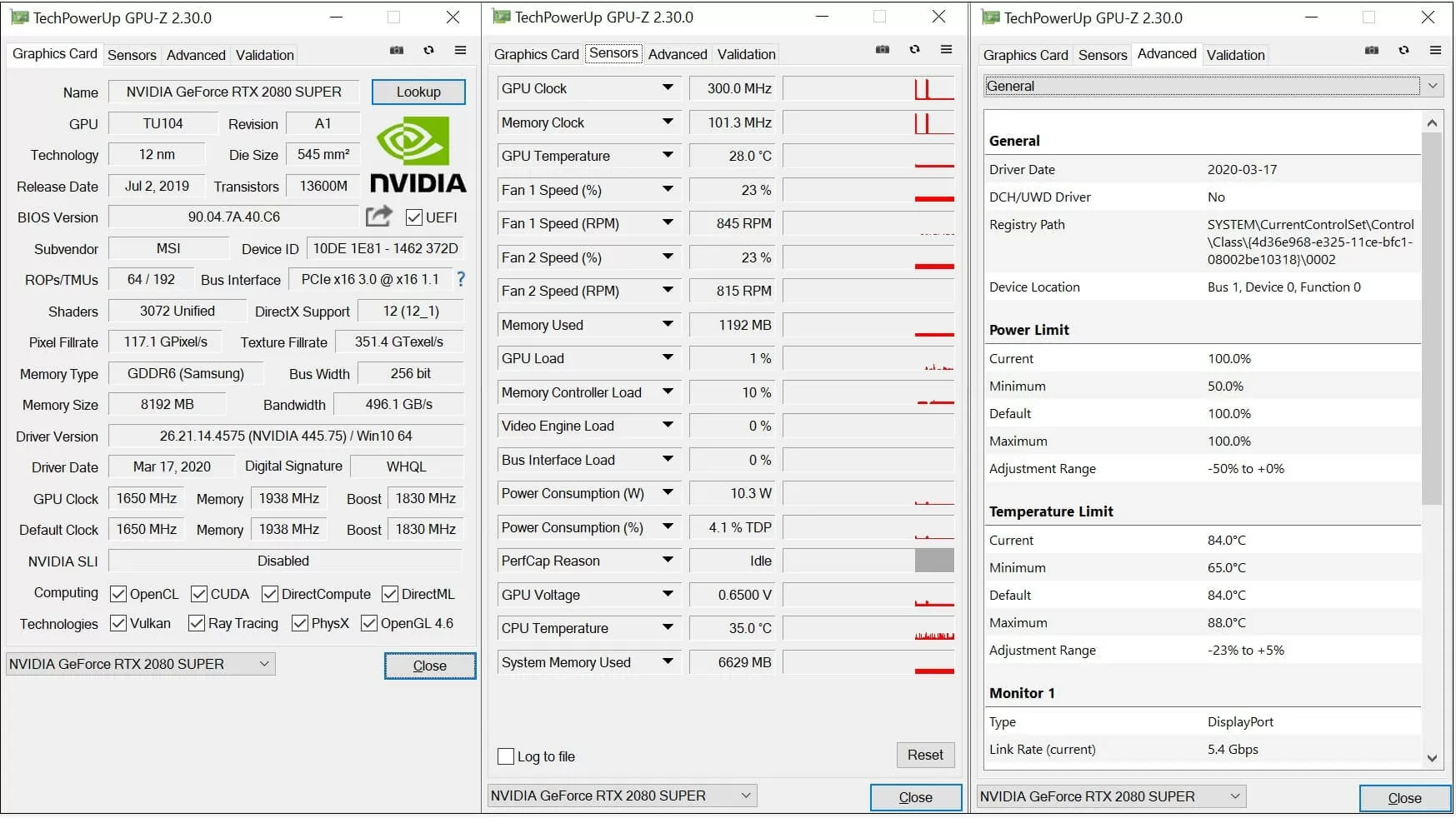
Es gibt kein Benchmark-Tool in diesem, aber es kann die Ausgabe der Einstellungen und Sensoren auf der Karte überwachen und protokollieren, z. B. Taktfrequenz, Temperatur, Spannung und Nutzung. Das Tool bietet einen Link zu Techpowerup GPU-Datenbank, also, wenn Sie mehr über Ihre Grafikkarte wissen wollen, drücken Sie die Lookup-Taste. GPU-Z ist nur für Windows verfügbar und kostenlos.
HWiNFO
Jetzt von TechSpot | Website herunterladen: HWiNFO
Das nächste Programm in unserer Liste nimmt den entgegengesetzten Ansatz zu CPU-Z, wie es Ihnen sagt, über alles, was es möglicherweise in Ihrem Computer kann. Es gibt so viele Details, dass die Informationen in 3 Fenster unterteilt werden: eine Systemzusammenfassung, einen vollständigen Bericht und aktive Sensorwerte.
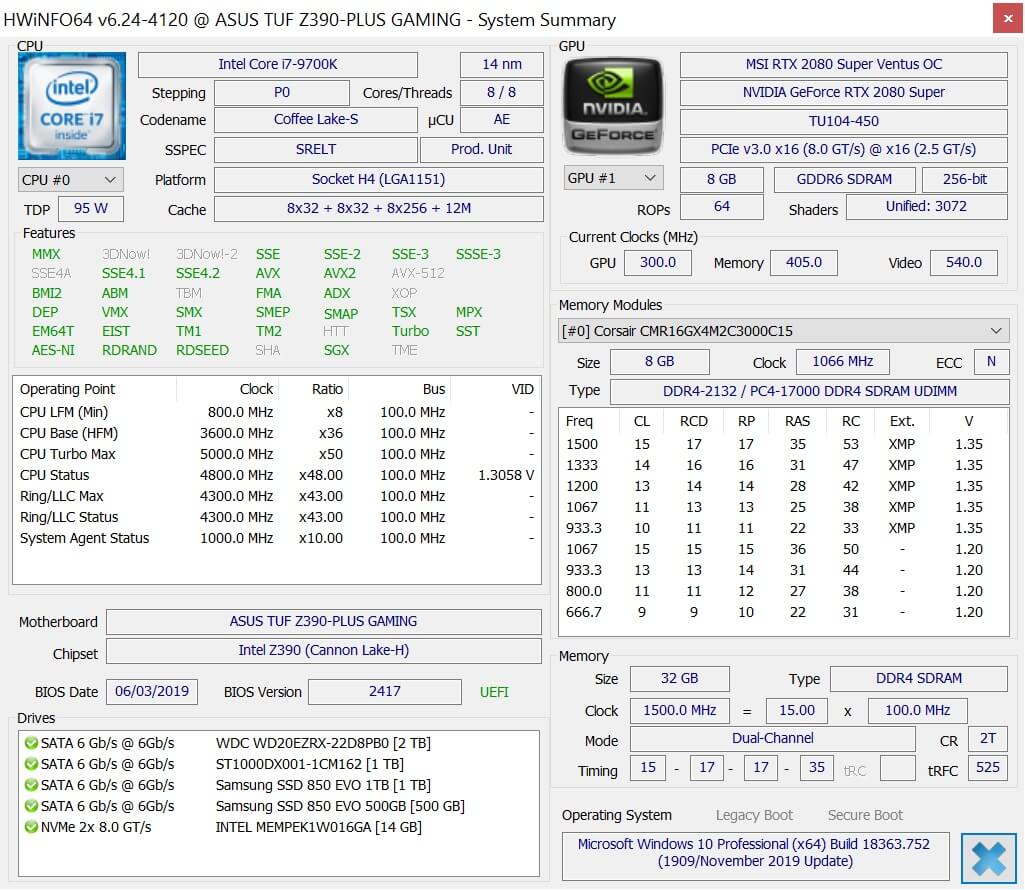
Das Übersichtsfenster ist sauber und informativ, aber es ist der vollständige Systembericht, der das Juwel in der Krone ist. Ein Großteil der Daten kann zwar aus dem Windows-Geräte-Manager entnommen werden (Win-Taste + X, dann aus der Liste auswählen), aber die Daten werden weitaus besser dargestellt und sind viel umfassender.
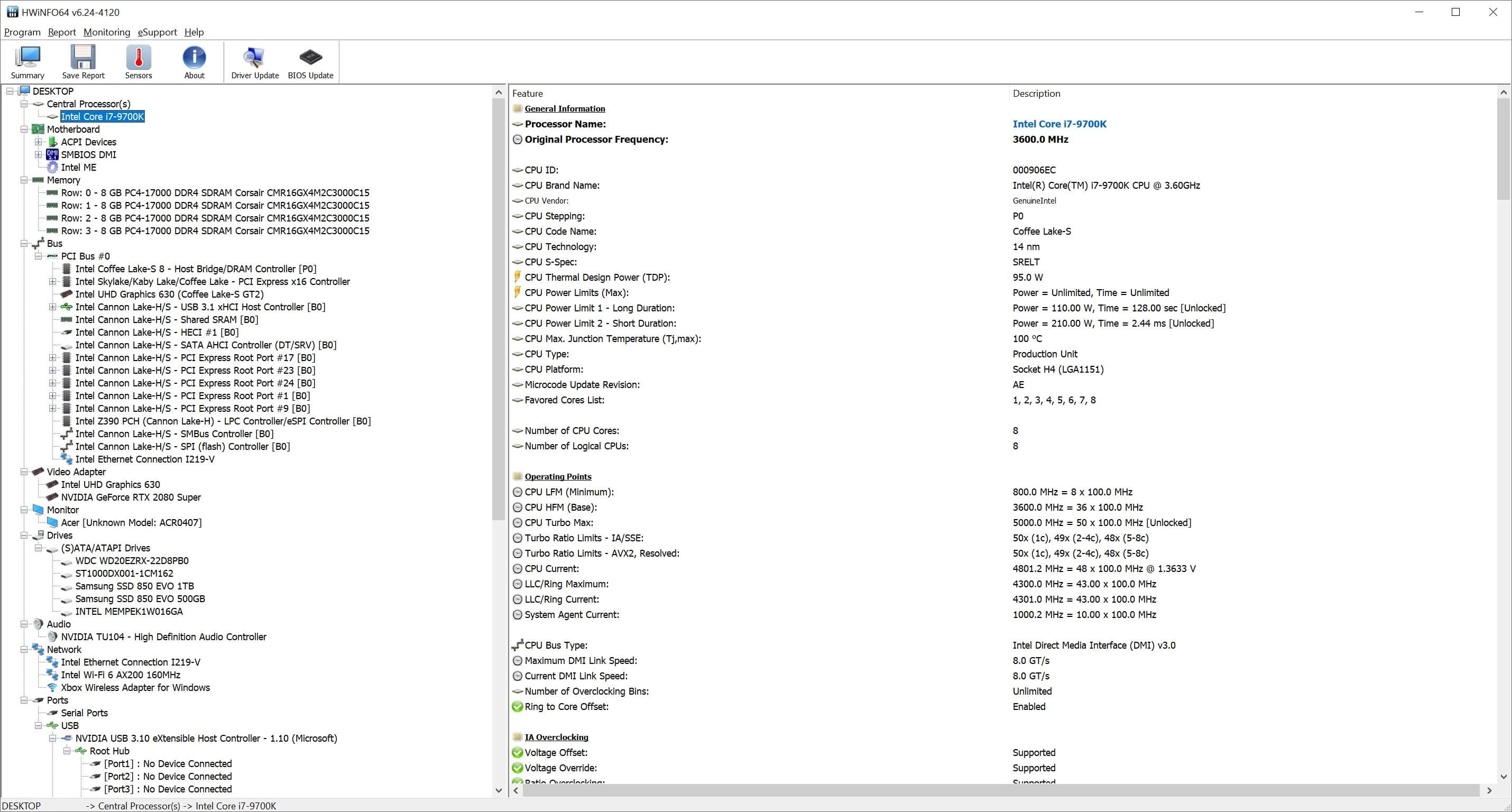
Die aktive Sensoranzeige ist ebenso umfangreich, einschließlich Daten von CPU, RAM, Motherboard, Grafikkarte, Gehäuselüftern, Speicherlaufwerken und so weiter. Möchten Sie eine visuellere Art der Anzeige der Statistiken? Klicken Sie einfach auf einen Eintrag in der Ausleseliste und HWiNFO zeigt ihn als Grafik an (siehe hier ).
HWiNFO ist seit über 20 Jahren im Umlauf und wird fast jeden Monat aktualisiert. Und ja, dieser kostet Sie auch absolut nichts. Der Entwickler des Tools, Martin Malík, verdient großes Lob für sein langjähriges Projekt. Das Programm unterstützt 32- und 64-Bit-Versionen von Windows, und es gibt sogar eine für DOS!
Speccy
Jetzt von TechSpot | Website herunterladen: Speccy
Wenn HWiNFO Ihnen viel zu viele Details zeigt, gibt es immer Speccy. Dieses kleine Programm wurde von den Entwicklern von CCleaner erstellt und ist im Wesentlichen eine Systemzusammenfassung. Es ist eine Sensorprotokollierung integriert, wie Sie im Bild unten sehen können: Die kleinen grünen Balkendiagramme zeichnen aktiv Temperaturwerte oder die Menge an RAM, Speicher usw. auf.
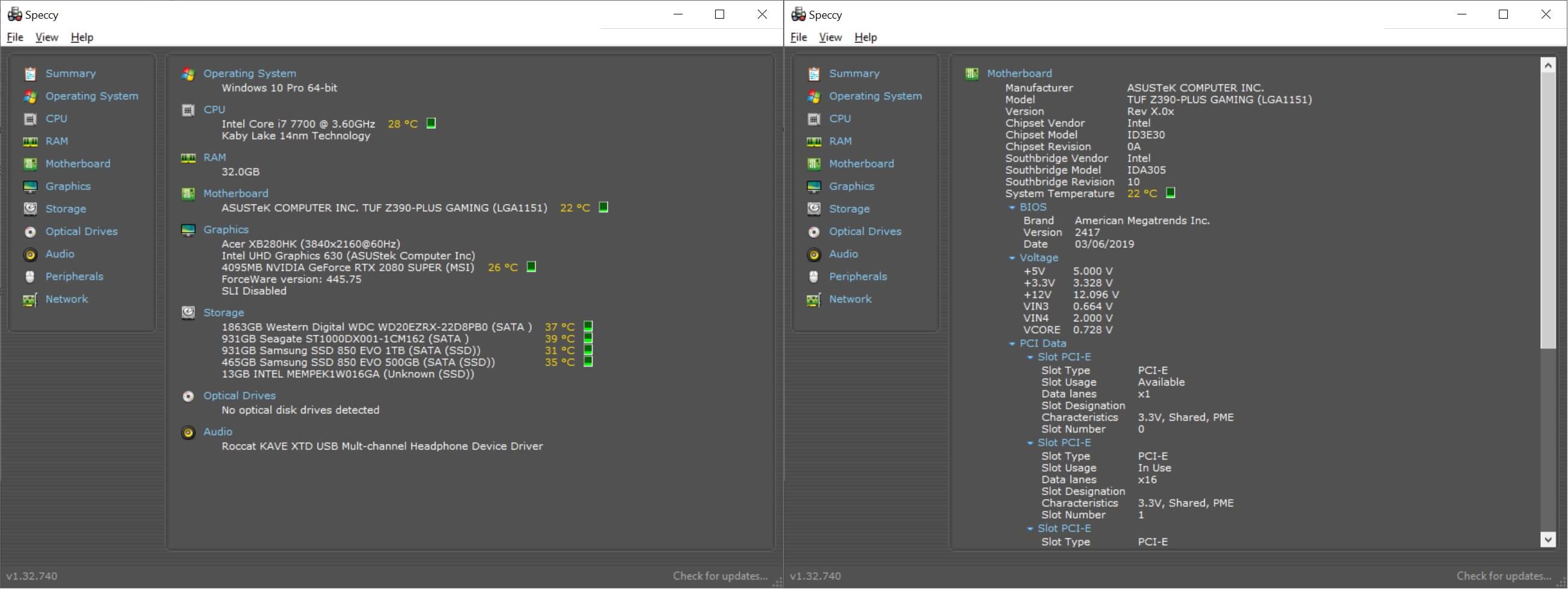
Im Gegensatz zu den vorherigen 3 Einträgen in unserer Programmliste scheint dieser nicht so oft aktualisiert zu werden. Zum Beispiel erkennt es den Intel Core i7-9700K in dem PC, mit dem diese Screenshots als i7-7700K aufgenommen wurden. Speccy ist für Windows-basierte Computer verfügbar und kann kostenlos verwendet werden. Wenn Sie jedoch die zusätzlichen Funktionen automatischer Updates und Premium-Support wünschen, sind es derzeit 19 US-Dollar.95 Jahresabonnement.
AIDA64
Jetzt herunterladen von TechSpot / Website: AIDA64
Weiter in unserer Liste ist AIDA64. Das Programm wird von ungarischen Software-Entwickler FinalWire gemacht, und es ist im Umlauf (in verschiedenen Formen) seit 2010. Die Standardversion, AIDA64 Extreme, ist HWiNFO sehr ähnlich, aber nicht kostenlos. Die Software kommt als 30-Tage-Testversion, mit verschiedenen Ausgaben beschränkt, wie unten gezeigt.

Nach diesem Zeitraum beträgt die Gebühr derzeit 39 USD.95, die alle Funktionen der Software aktiviert und ein Jahr lang technischen Support und Updates bietet. Das Programm funktioniert weiterhin, wenn die Lizenz abgelaufen ist, aber Sie müssen es für die weitere Unterstützung erneuern.
Warum also das vorschlagen, wenn HWiNFO dasselbe zu sein scheint und es kostenlos ist? AIDA64 bekommt einen Platz in unserer Liste, weil es Versionen für Android, Windows Mobile und iOS gibt, also wenn Sie einen umfassenden Einblick in die Eingeweide eines Handys wollen, dann ist dies eine Möglichkeit, es zu tun.
HWMonitor
Jetzt von TechSpot | Website herunterladen: HWMonitor
Wenn der Gedanke, für ein Programm zu bezahlen, das die Sensorausgänge Ihrer Hardware überwacht, Sie ein wenig kalt lässt, dann haben die Hersteller von CPU-Z Sie abgedeckt. Mit etwas mehr als 1,2 MB Größe ist diese winzige App alles, was Sie brauchen.
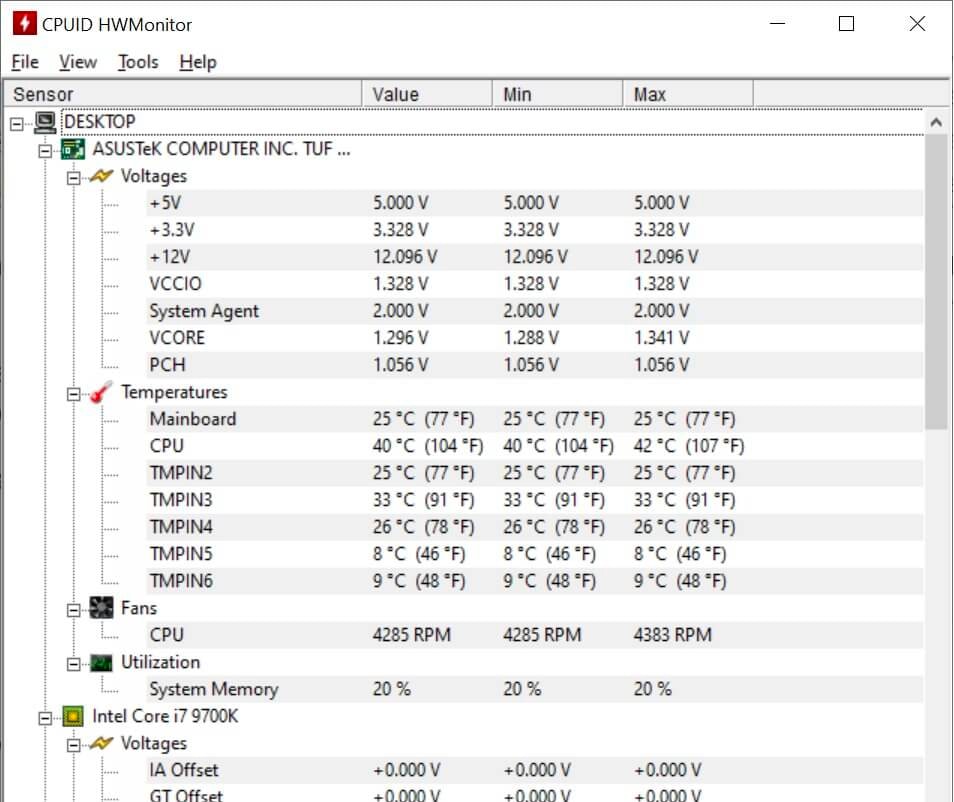
HWMonitor ist nur für Windows-PCs, aber es ist kostenlos und als Werkzeug, um Temperaturen, Lüfterdrehzahlen und Spannungen im Auge zu behalten, passt es perfekt in die Rolle. Es gibt ein Programm namens HWMonitor für Mac, und der Name deutet darauf hin, dass es sich um einen Plattformport dieses Tools handelt – leider nicht.
Wenn Sie jedoch ein MacBook betreiben und Temperatur- und Lüftersteuerung wünschen, schauen Sie sich smcFanControl an.
Open HWM
Jetzt herunterladen von TechSpot / Website: Open Hardware Monitor
Wenn Sie nach einem Überwachungsprogramm für einen Linux-Computer suchen, sind Ihre Möglichkeiten leider eher begrenzt. Seit 10 Jahren betreibt der Softwareentwickler Michael Möller jedoch ein Open-Source-Projekt, um diese Nische zu füllen – meet Open Hardware Monitor.
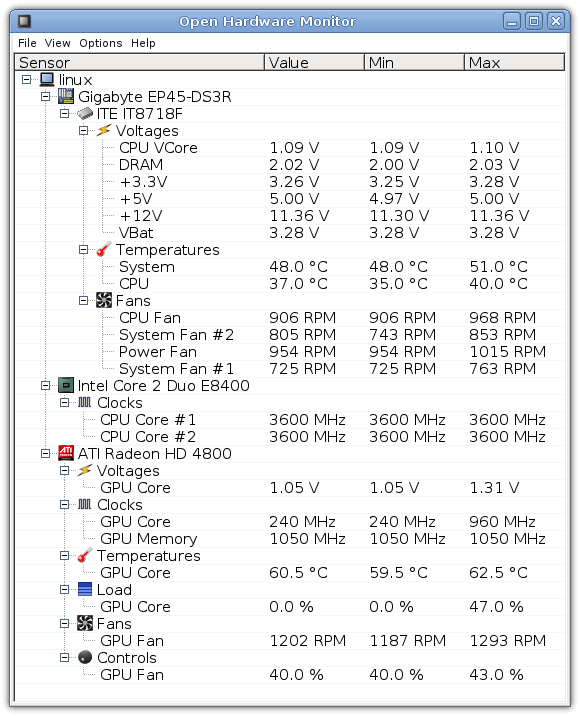
Die Software ist kostenlos und auch für Windows verfügbar. Es sieht aus und funktioniert sehr ähnlich wie HWMonitor, aber wir fanden Open Hardware Monitor ein wenig bissiger zu starten und zu arbeiten.
I-Nex
Jetzt von TechSpot | Website herunterladen: I-Nex
Was ist mit einer Zusammenfassung der Spezifikationen, wenn die Überwachung abgedeckt ist? Betreten Sie die Bühne links: I-Nex. Dieses von einer kleinen Gruppe von Programmierern in Polen entwickelte Linux-Tool funktioniert ein bisschen wie CPU-Z, bietet aber auch zusätzliche Details zu Festplatten, Audiosystem und Betriebssystemstruktur.
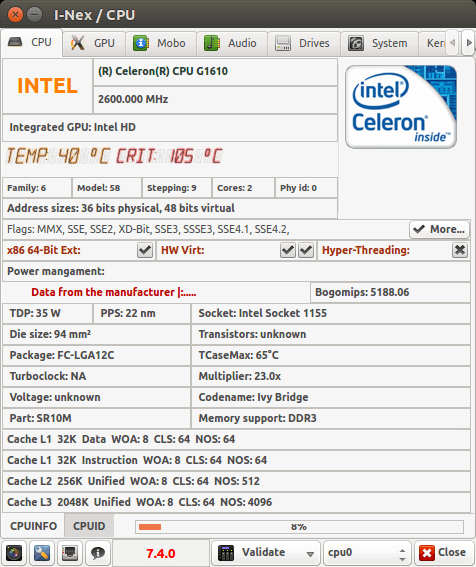
Bildquelle: T.R. / TechPowerUp forums
Wie viele Einträge in dieser Liste ist I-Nex kostenlos, aber es scheint nicht so regelmäßig aktualisiert zu werden wie die anderen Programme – wenn Ihre Linux-Box also die neueste Hardware enthält, erkennt sie sie möglicherweise nicht richtig.
Teil 2: Programme zum Benchmark und Stresstest Ihrer Hardware
Sie haben jetzt alle Überwachungstools, die Sie benötigen, aber woher wissen Sie, ob Ihr Gerät genau so funktioniert, wie es sollte? Das ist einer der Gründe, warum wir benchmarken.
Es gibt viele Benchmark-Programme und viele Spiele, in die eine Benchmark-Funktion integriert ist (manchmal, aber nicht immer verwenden wir diese). Spiele eignen sich hervorragend zum Stresstest Ihrer GPU, aber für diesen Artikel haben wir 13 Softwareteile ausgewählt, die häufig in Hardware-Reviews verwendet werden oder zusätzliche Testfunktionen bieten, die Spiele nicht bieten können.
Wir haben keine Programme aufgenommen, die die Framerate eines Spiels überwachen und protokollieren können, wie FRAPS oder MSIs Afterburner, da diese den Computer nicht direkt testen.
Sandra 20/20
Jetzt herunterladen von TechSpot | Website: Sandra 20/20
Um den Benchmark-Abschnitt zu starten, verwenden wir ein anderes lang laufendes Systemanalysetool: SiSoft Sandra. Auf den ersten Blick scheint es genau die gleichen Funktionen wie HWiNFO und AIDA64 zu bieten, aber im Gegensatz zu diesen Übersichtsprogrammen ist Sandra mit einer Vielzahl von Benchmarking-Tools ausgestattet.
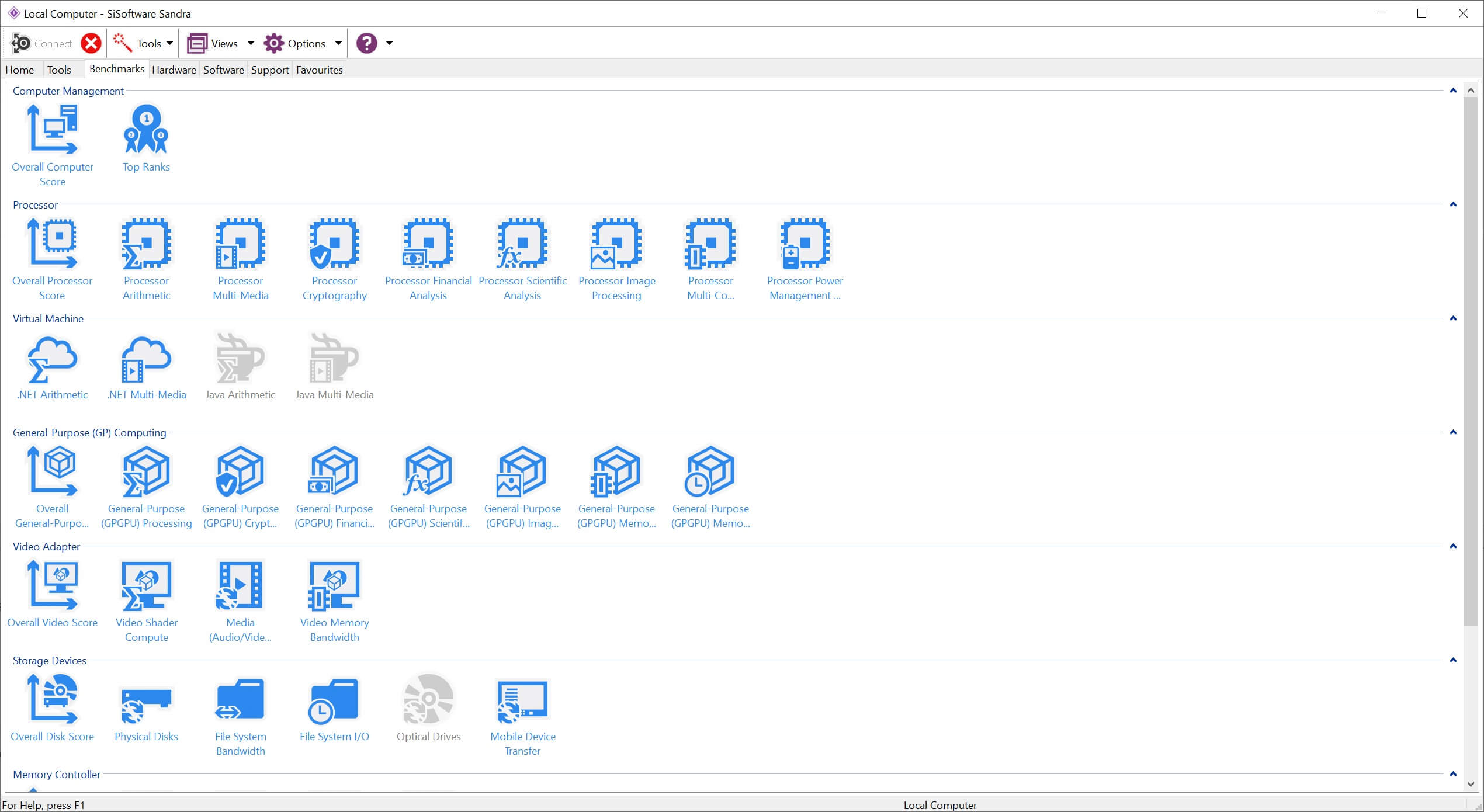
Die Liste der Tests ist umfassend, aber die meisten von ihnen sind spezifisch für eine bestimmte Aufgabe, wie die Mathematik hinter der Bildverarbeitung. Glücklicherweise gibt es einen allgemeinen Computertest, aber ein Wort der Vorsicht: Er läuft lange und Ihr Computer kann während des Tests fehlerhaft sein (Bildschirm schaltet sich aus, RGB-Lüfter stören usw.), da er sehr intensiv ist.

Auf der Ergebnisseite werden die Ergebnisse mit anderen Benchmark-Plattformen verglichen und eine Aufschlüsselung der einzelnen Fakten und Zahlen bereitgestellt. Für Systemadministratoren und PC-Builder deckt Sandra alle Grundlagen ab; Es ist jedoch nicht ganz so freundlich gegenüber dem allgemeinen PC-Benutzer.
Sandra ist nur für Windows verfügbar, aber die ‚Lite‘-Version ist kostenlos und kommt mit einer Fülle von Tests. Der Upgrade-Preis, um alles freizuschalten, ist derzeit ziemlich hoch $ 69.99, aber es kann auf bis zu 5 verschiedenen PCs installiert werden. Es gibt mehr Versionen für Profis und verschiedene Branchen (die mehrere Lizenzen und Fernüberwachung erfordern), aber ihre Preise sind deutlich höher und reichen von $ 199.99 bis zu $ 2,195.
PCMark 10
Jetzt von TechSpot | Website herunterladen: PCMark 10
Wenn Sie nach einem allgemeineren Benchmark suchen, der Ihren Windows-PC in einer Vielzahl gängiger Situationen (Office-Anwendungen, Videostreaming, Spiele usw.) testet, dann schauen Sie sich PCMark 10 an. Ursprünglich von Futuremark in Finnland entwickelt (später von UL übernommen), gibt es das Programm seit 2002 in verschiedenen Überarbeitungen.
Es gibt eine kostenlose ‚Basic‘ -Version, die einen einzigen, allgemeinen Benchmark-Test ausführt; Wenn Sie den Rest der Tests und andere Funktionen freischalten, erhalten Sie $ 29.99 zurück; wenn Sie nach noch mehr Tests (wie Akkulaufzeit, Speicherleistung und spezifischen Anwendungstests) und einer besseren Kontrolle über das Programm suchen, müssen Sie jedes Jahr 1.495 US-Dollar für die Professional Edition ausgeben.
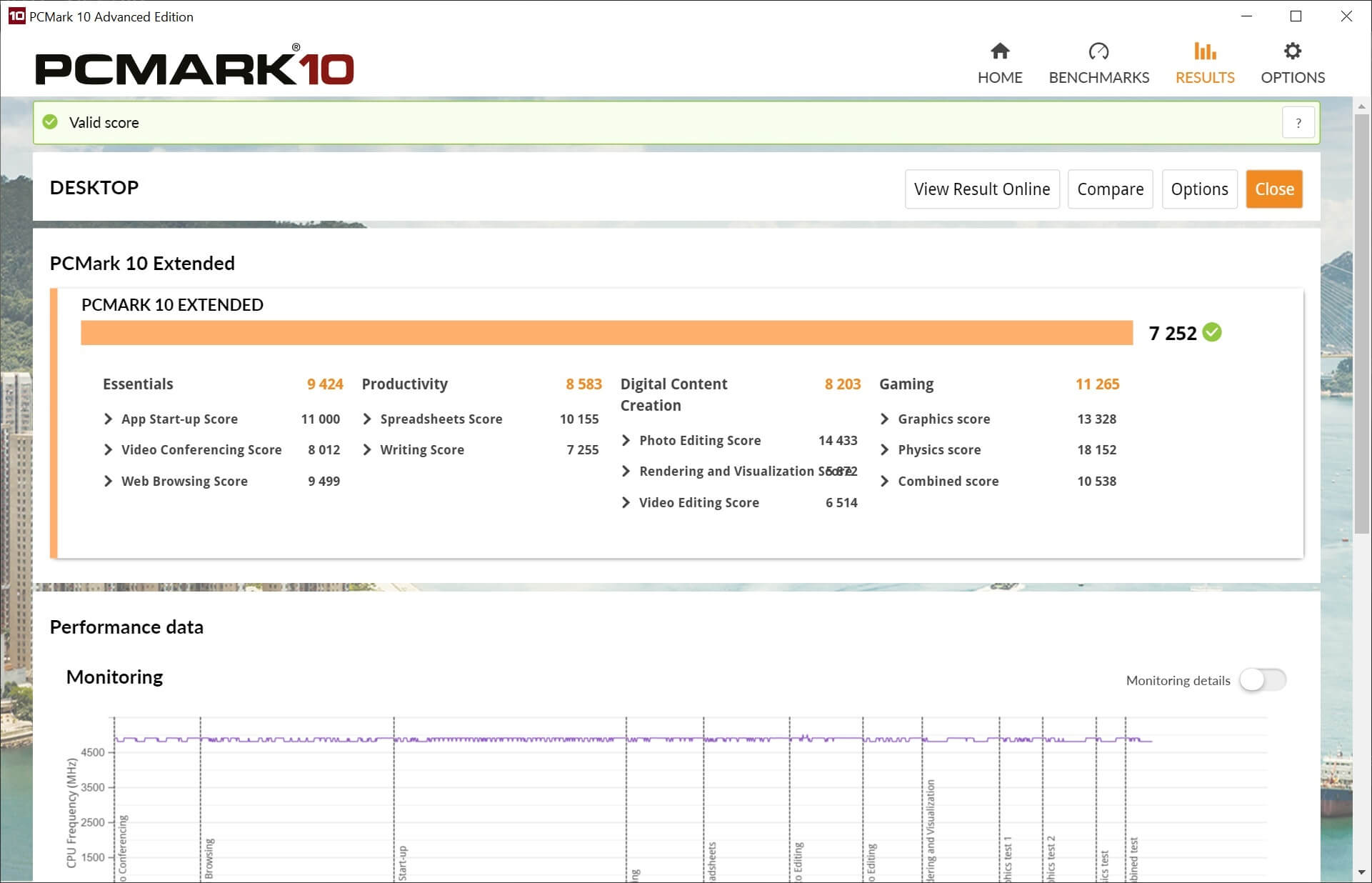
PCMark überwacht während des Tests verschiedene Dinge wie CPU-Auslastung und Temperatur und die Ergebnisse können zum Vergleich mit anderen Systemen in die UL-Datenbank hochgeladen werden. Es gibt eine separate Version von PCMark für Android-Geräte.
3DMark
Jetzt von TechSpot | Website herunterladen: 3DMark
Ein weiteres beliebtes Benchmark-Tool und eines, das noch beliebter ist, 3DMark erschien vor fast 22 Jahren und war eine der Standardmethoden zum Testen von Grafikkarten – obwohl Spiele diese Rolle größtenteils übernommen haben. Dies liegt daran, dass es sich auf die Ausführung intensiver 3D-Grafiklasten konzentriert, wobei die neueste Rendering-Technologie verwendet wird, die von modernen Grafikkarten unterstützt wird.
Es gibt separate Versionen für Windows, Android und iOS, und es kommt in einer kostenlosen ‚Basic‘ -Version, die 4 Standardtests hat. Die $29.99 ‚Advanced‘ Produkt gibt Ihnen alle Tests, einschließlich einer Schleife Stresstest und so genannte Feature-Tests, die bestimmte Hardware oder Rendering-Fähigkeiten zu analysieren, und der Kauf können Sie die Grafikeinstellungen anpassen.
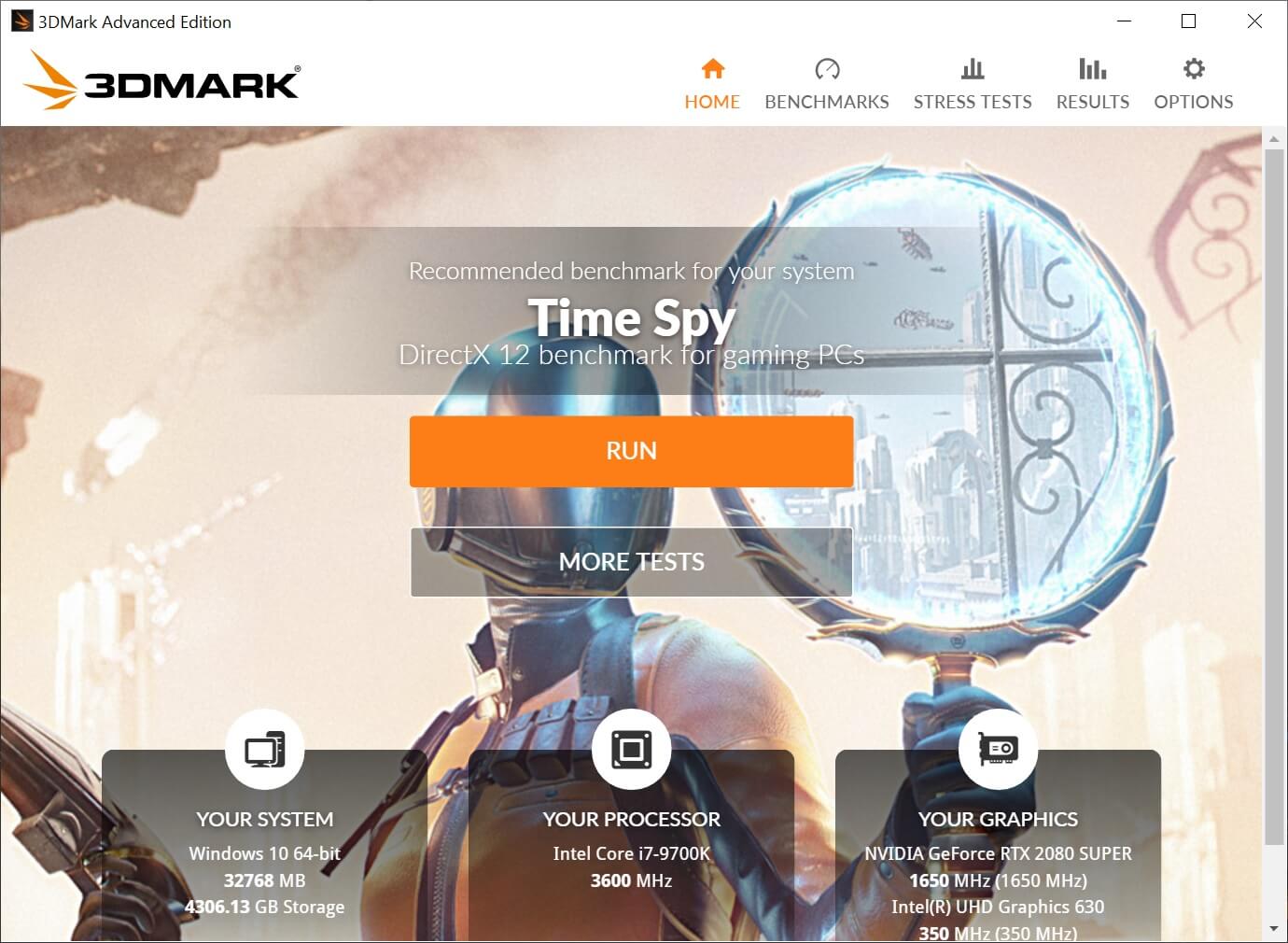
Die „Professional“ Edition von 3DMark, die sich an Branchenspezialisten richtet, bietet eine bessere Kontrolle über Automatisierung und Testkonfiguration und kostet ebenfalls 1.495 USD pro Jahr, aber der einzige zusätzliche Test, den Sie erhalten, ist ein Bildqualitätswerkzeug!
Mit 3DMark können Sie auch in eine Datenbank hochladen und Ihren PC mit anderen Konfigurationen vergleichen.

3DMark ist immer noch beliebt bei der Overclocking-Community und die Top-Scores in der Datenbank sind oft mit flüssigem Stickstoff gekühlte PCs, die alle auf extreme Werte getaktet sind (z. B. eine 28-Kern-CPU mit 3,8 GHz, die auf 5,8 GHz geschoben wurde).
Cinebench 20
Jetzt herunterladen von TechSpot / Website: Cinebench
Als nächstes kommt ein weiterer klassischer Benchmark – das Cinebench-Tool ist eigentlich eine sehr reduzierte Version eines Rendering-Programms namens Cinema 4D von Maxon. Wenn Sie es ausführen, verwendet die App die CPU, um ein einzelnes Bild zu erzeugen, aber alles mit den neuesten Raytracing-Techniken.
Die GPU wird im Test nicht verwendet, außer um die Ausgabe an den Monitor zu senden, aber es ist großartig, um zu analysieren, wie gut eine CPU Threads und Speicher verwaltet. Cinebench kann so konfiguriert werden, dass die Szene mit einer festgelegten Anzahl von Threads gerendert wird, beginnend mit nur 1 (im Wesentlichen nur einem Kern der CPU) und dann bis zu 256.
Selbst wenn der Prozessor nicht so viele Threads unterstützt, wird der Benchmark trotzdem ausgeführt, da jede Befehlsfolge einen kleinen Bereich des Bildes verarbeitet – mit anderen Worten, die Verwendung von mehr Threads bedeutet nur, dass jeder gerenderte Abschnitt kleiner ist.

Sie finden Cinebench-Ergebnisse in fast jedem CPU-Test im Internet, aber beachten Sie, dass die älteren Versionen nicht den gleichen Test durchführen, sodass die Ergebnisse nicht vergleichbar sind. Es ist zwar kein detailliertes Training für Ihr gesamtes System, aber es gibt nichts Besseres, als zuzusehen, wie Ihr neuer Multicore-Prozessor durch die Szene reißt. Es ist völlig kostenlos und für Windows und macOS verfügbar.
Ein weiterer beliebter CPU-Benchmark, der auf Rendering-Aufgaben basiert, ist Corona. Diese Anwendung basiert auf dem Corona Renderer 1.3 und ermöglicht es Ihnen, die Leistung Ihrer CPU mit einer großen Ergebnisdatenbank zu vergleichen.
Basemark GPU
Jetzt von TechSpot | Website herunterladen: Basemark GPU
Basemark scheint ein bisschen wie ein 3DMark-Klon zu sein (und ein Teil des Entwicklungsteams sind ehemalige Futuremark-Mitarbeiter), aber dieser Grafiktest hat einen wichtigen Vorteil gegenüber seinem finnischen Rivalen: Es gibt Versionen für Windows, Linux, macOS, Android und iOS. Wenn Sie also ein professioneller Hardware-Tester sind oder einfach nur viel Ausrüstung zum Auschecken haben, könnte Basemark GPU genau Ihren Anforderungen entsprechen.

Für einen einzelnen Rendering-Test ist es mit knapp 1 GB ein ziemlich großer Download; und wenn Sie herausfinden möchten, wie gut Ihre Grafikkarte mit verschiedenen Arten der Texturkomprimierung umgehen kann, können Sie noch mehr von ihren Servern abrufen. Basemark unterstützt 3 verschiedene Grafik-APIs: DirectX 12, OpenGL und Vulkan, was es einzigartig auf dem Markt macht, auf dem es konkurriert.
Es gibt eine kostenlose Version für alle Plattformen, aber wenn Sie die Möglichkeit freischalten möchten, den Test zu automatisieren oder sie außerhalb des von Basemark festgelegten Bereichs zu konfigurieren, haben Sie wahrscheinlich kein Glück. Das liegt daran, dass diese Funktionen nur in der Corporate Edition verfügbar sind und es dafür kein öffentliches Preisschild gibt!
OCCT
Jetzt herunterladen von TechSpot / Website: OCCT
Wenn Sie in Overclocking sind oder Sie haben gerade ein neues System gebaut und Sie wollen testen, wie stabil es ist, dann werden Sie ein Programm wollen Ihren Computer Stresstest. OCCT (Overclock Checking Tool) passt die Rechnung sehr gut, und obwohl es nur für Windows-Maschinen ist, kann es eine Vielzahl von Sensoren und Hardware-Ebenen überwachen, während es läuft.
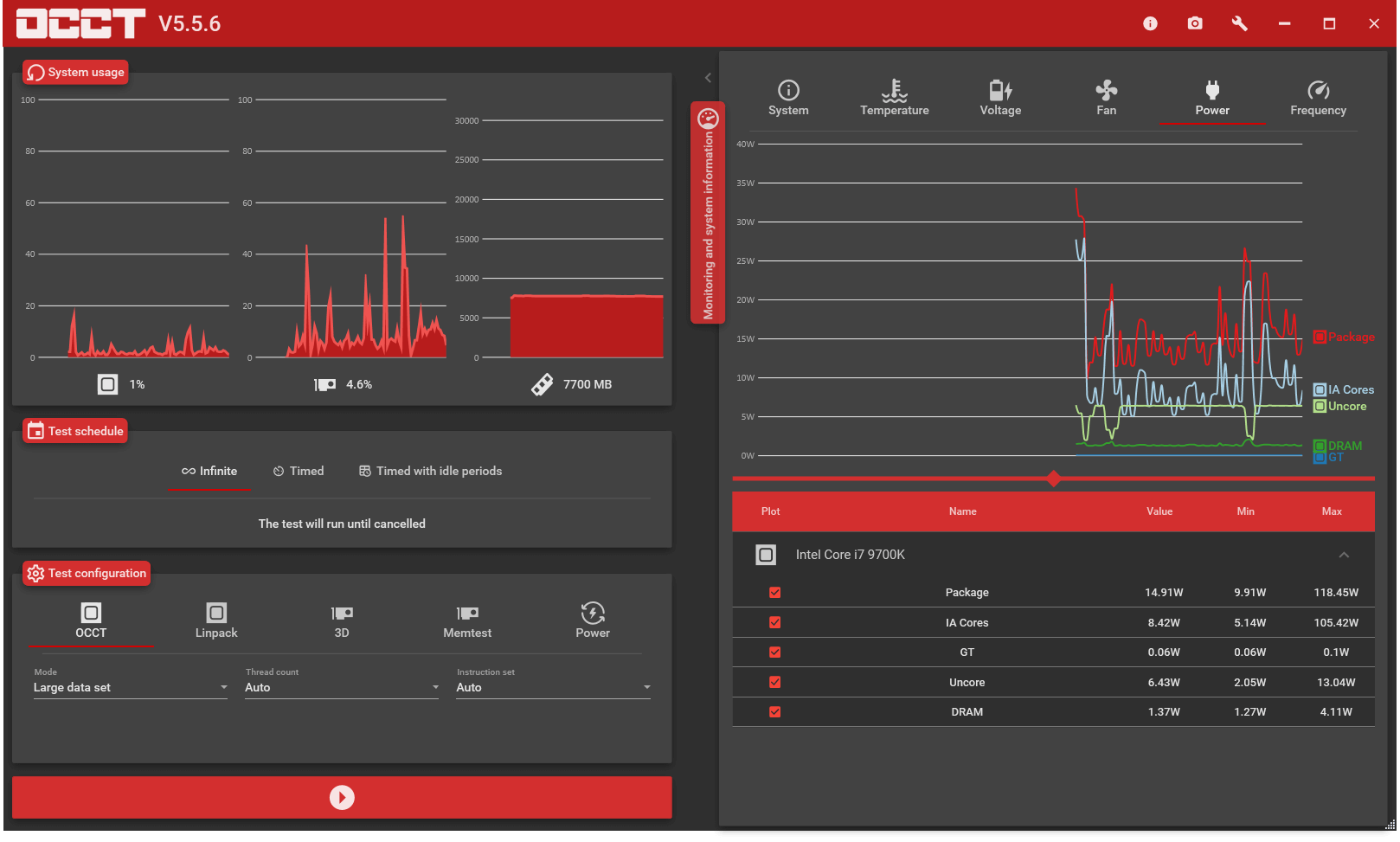
Es gibt keine große Auswahl an Tests in der App, aber sie tun genau das, was sie sollen: Laden Sie die CPU, GPU oder RAM und geben Sie ihnen ein gutes Training. OCCT ist für den allgemeinen Gebrauch kostenlos, obwohl Sie jedes Mal, wenn Sie einen Test durchführen, nach 1 US-Dollar gefragt werden, um das Erinnerungsfenster zu entfernen. Dieser Dollar wird jedoch nur einen Monat dauern: Die Macher des Programms berechnen 10 US-Dollar für ein Jahr oder 15 US-Dollar für die Ewigkeit, um dasselbe zu tun.
Blender Benchmark
Jetzt herunterladen von TechSpot | Website: Blender Open Data
Blender ist eine Open-Source-Software für 3D-Modellierung, Rendering, Animation und Postproduktion. Der Benchmark basiert auf dieser Software und wurde vom Projektteam entwickelt, um Hardwaretestergebnisse zu sammeln und Vergleiche zwischen Systemhardware und Installationen anzustellen und Entwicklern zu helfen, die Leistung während der Blender-Entwicklung zu verfolgen.
Der Blender Benchmark ist für Windows, Linux und macOS verfügbar.
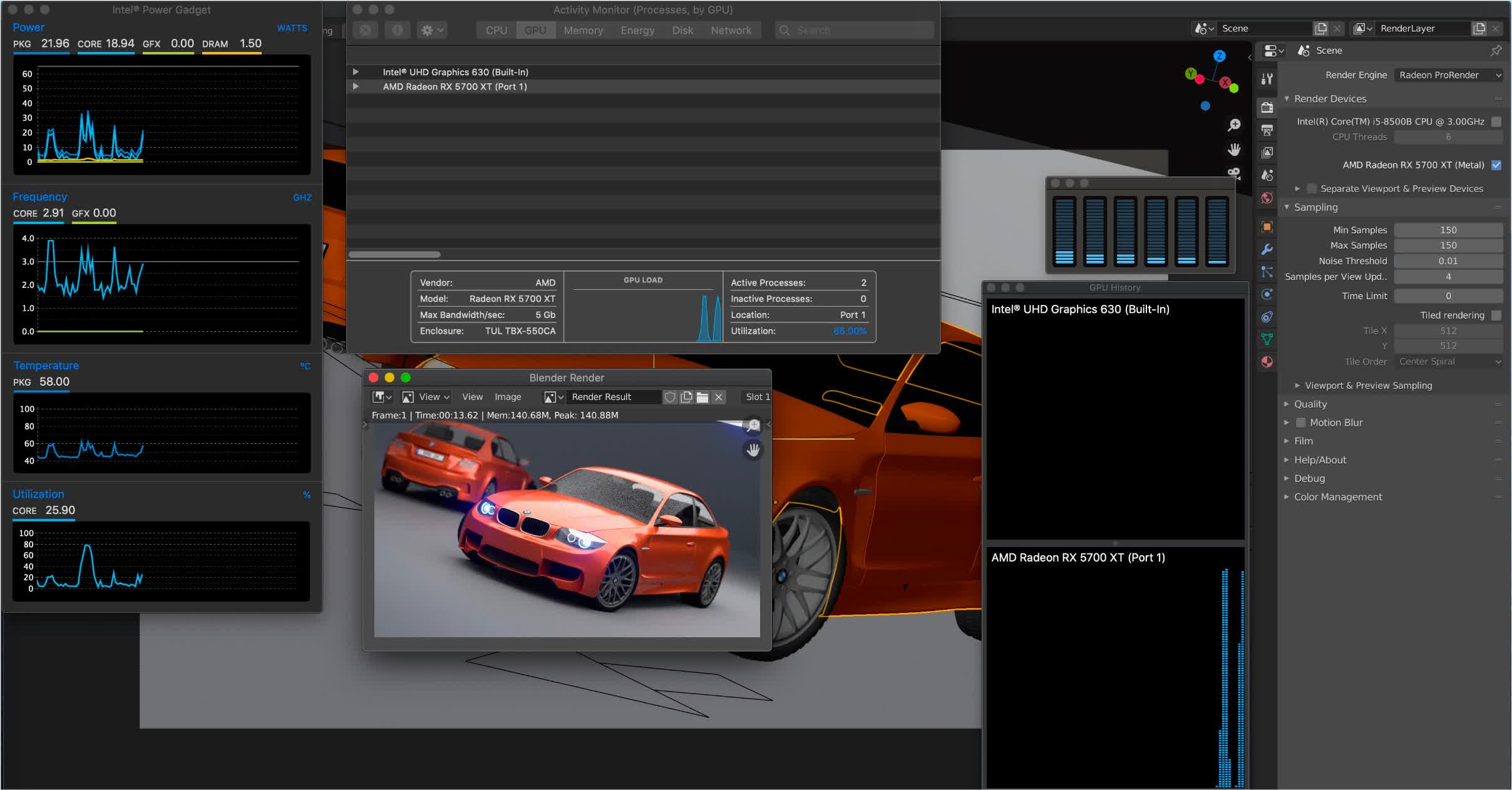
Der Benchmark kann online oder offline ausgeführt werden. Der Benchmark läuft Blender und rendert Produktionsdateien, mit der Option, Ihre Ergebnisse in das Open Data Portal auf blender.org.
Geekbench 5
Jetzt herunterladen von TechSpot | Website: Geekbench
Ein weiteres beliebtes Benchmarking-Tool ist Geekbench von Primate Labs. Dies gibt es auch schon lange, aber in der Vergangenheit hatte es auch einen fairen Anteil an negativer Kritik, insbesondere von Linus Torvalds, einer Schlüsselfigur der Branche. Das heißt, es war eines der wenigen Testprogramme, das für alle 5 Hauptplattformen verfügbar ist: Windows, Linux, macOS, Android und iOS.
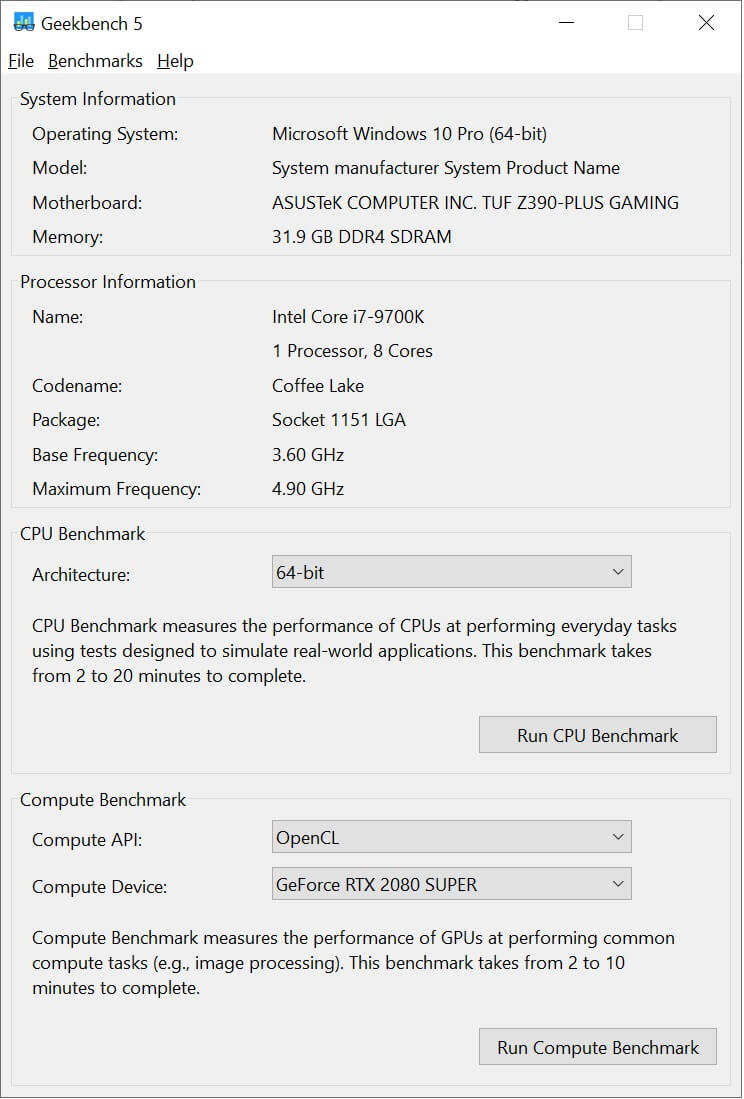
Die Schnittstelle ist so einfach wie sie kommen, und es gibt keine ausgefallenen Grafiken, während es läuft. Stattdessen führt es leise eine Reihe von Tests durch, führt Berechnungen durch, wie sie in verschiedenen Rechenlasten verwendet werden, und zeigt die Ergebnisse in Form einer Liste von Punktzahlen an.
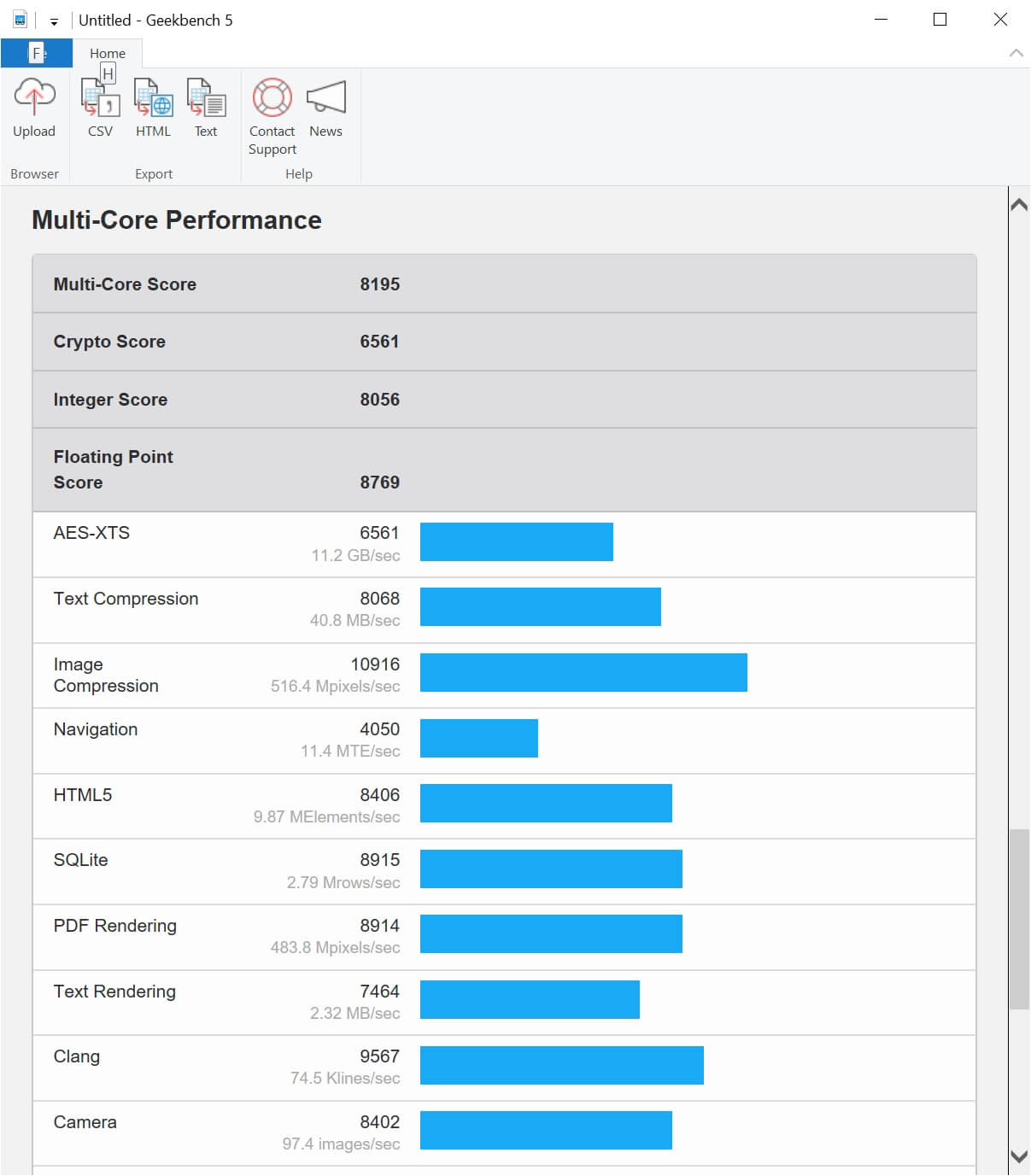
Wie bei vielen Benchmark-Tools können die Ergebnisse in die Online-Datenbank des Herstellers hochgeladen werden, sodass Sie Ihre Ergebnisse mit anderen Systemen vergleichen oder Ihre eigenen freigeben können.
Jetzt in Version 5.0 kommt Geekbench als kostenlose, unbegrenzte Testversion, die alles macht, was Sie brauchen. Für 9,95 US-Dollar erhalten Sie jedoch die Möglichkeit, Ihre Online-Ergebnisse zu verwalten, und für 99 US-Dollar.99 Sie können vollständig konfigurieren, was und wie das Programm funktioniert (dies ist jedoch wirklich auf die kommerzielle Nutzung ausgerichtet).
Novabench
Jetzt herunterladen von TechSpot / Website: Novabench
Wenn Sie nach einem anderen Multi-Plattform-Tester suchen, sollten Sie Novabench einen Blick darauf werfen. Dieses Benchmark-Tool ist für Windows, Linux und macOS verfügbar und bietet CPU-, GPU-, RAM- und Festplattentests.
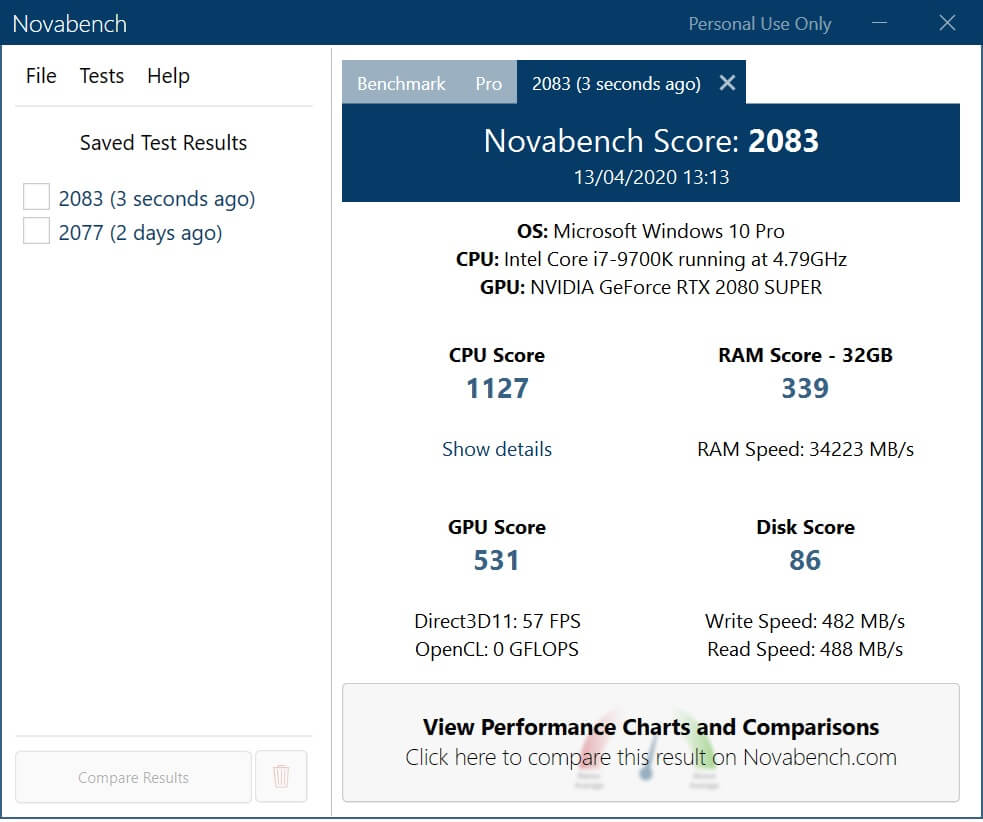
Es fehlt zwar die grafische Wiedergabetreue von 3DMark oder die Palette der Analysetests, die Sandra anbietet, aber der gesamte Benchmark ist kurz und bündig (er ist viel schneller als Sandra), und es gibt auch eine Online-Vergleichsfunktion. Wenn Sie $ 19 übergeben, erhalten Sie die Pro-Version des Tools, und dafür erhalten Sie eine Temperaturüberwachung, einen Batterieverschleißtest für Laptops und weitere Konfigurationsoptionen.
Phoronix Test Suite
Jetzt von TechSpot | Website herunterladen: Phoronix
Was ist, wenn Sie Ihren Computer (Windows-, Linux- oder macOS-basiert) benchmarken möchten, aber nicht für alle Funktionen bezahlen möchten? Oder nehmen wir an, Sie sind ein IT-Profi und müssen Hardware aus der Ferne testen und überwachen, was dann? Nun, es ist ganz einfach: Die Open-Source-Phoronix-Testsuite ist genau das, was Sie brauchen.
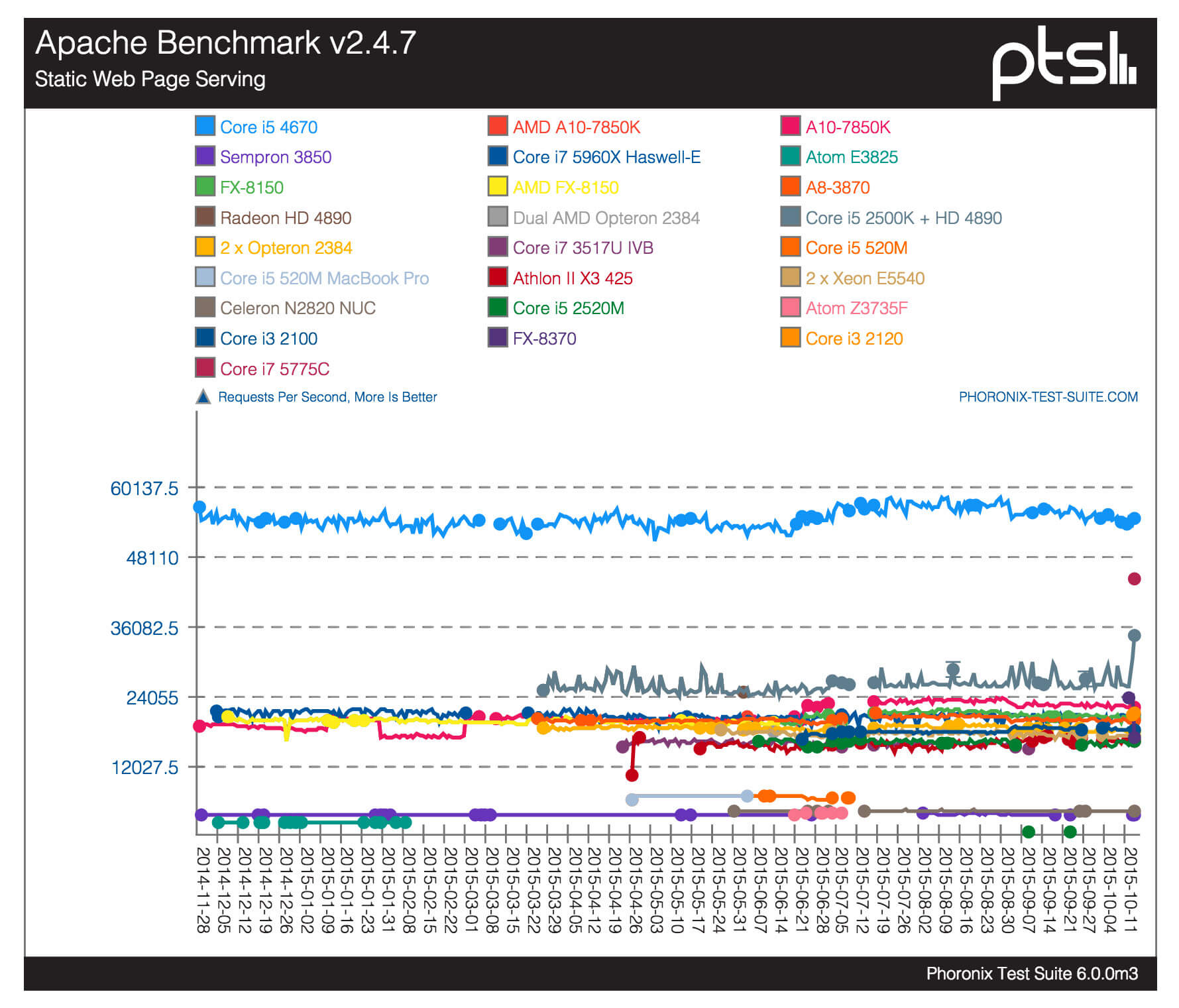
Ein Wort der Vorsicht ist jedoch geboten: Phoronix ist nichts für den allgemeinen oder sogar enthusiastischen Verbraucher. Sie müssen mit der Verwendung einer Befehlszeilenschnittstelle sehr vertraut sein und verstehen, was getestet wird und wie jeder Benchmark funktioniert. Wenn Sie jedoch Netzwerkmanager oder Systementwickler sind, finden Sie nirgendwo anders eine bessere Sammlung von Benchmarking-Tools.
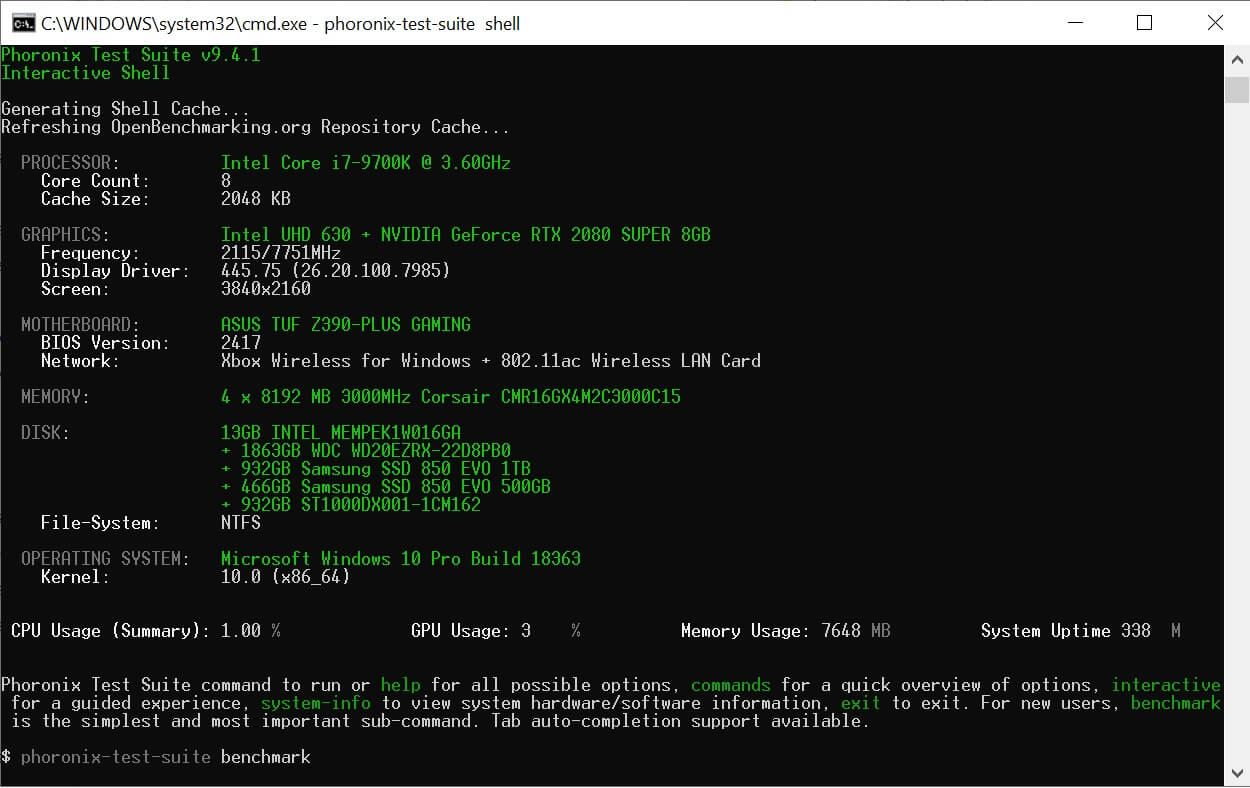
Der Standard-Download enthält eine große Anzahl von Tests, aber zusätzliche können über die unterstützende OpenBenchmarking-Website bezogen werden.
7-zip
Jetzt von TechSpot | Website herunterladen: 7-zip
7-zip ist eine Dateikomprimierungs-App, aber es enthält zufällig eine nette kleine Testfunktion: Es erstellt einige Junk-Daten und verwendet dann den LZM-Algorithmus, um sie zu komprimieren und zu dekomprimieren, ohne Datenverlust. Gehen Sie einfach zu ‚Tools‘, klicken Sie auf ‚Benchmark‘ und los geht’s. Natürlich ist dies kein Benchmarking-Tool, aber es wird fast immer in CPU-Reviews angezeigt, da es ein reales Testszenario darstellt.
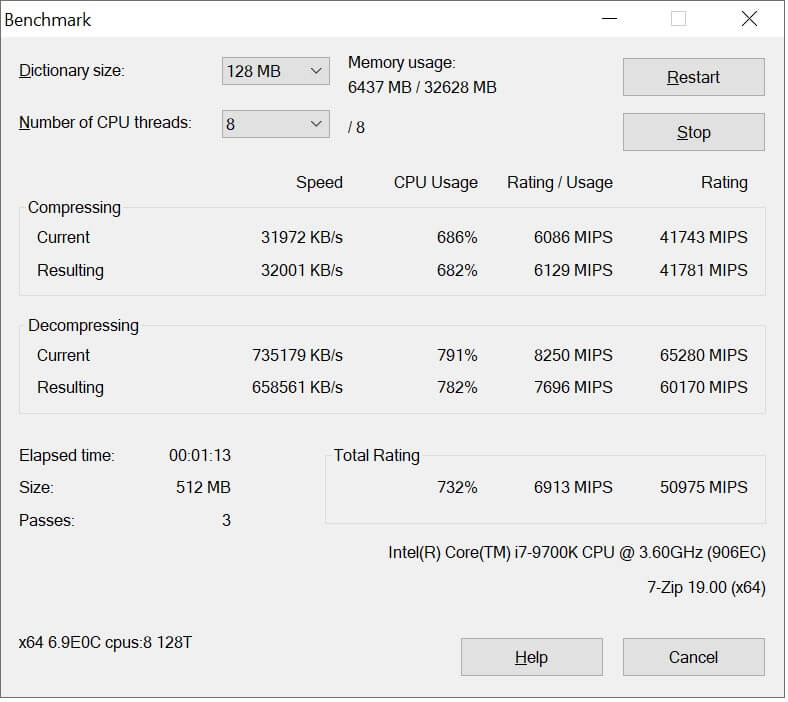
Der Komprimierungstest zeigt gut, wie leistungsfähig der Cache der CPU und der Systemspeicher in Bezug auf Bandbreite und Latenz sind; die Dekomprimierungsergebnisse werden stärker von der internen Struktur der CPU beeinflusst und davon, wie gut sie zufällige, verzweigte Ganzzahloperationen verwaltet. Wenn Sie also diese Aspekte über verschiedene Prozessormarken und -modelle hinweg vergleichen möchten, ist 7-zip praktisch zu bedienen und wie Cinebench werden die Ergebnisse häufig in CPU-Testberichten angezeigt.
Der beste Teil des Programms ist, dass es keine Kosten gibt und es für Windows- und Linux-Benutzer verfügbar ist.
Unigine Superposition
Jetzt von TechSpot | Website herunterladen: Unigine
Der nächste Eintrag in unserer Benchmarking-Liste ist eigentlich eine Sammlung von Programmen, die alle von Unigine erstellt wurden, die seit 15 Jahren 3D-Grafik-Engines für die Gaming- und Visualisierungsbranche entwickeln. Sie haben 3 Grafikbenchmarks, aber da zwei von ihnen für moderne Systeme etwas alt sind, bleiben wir einfach bei ihrem neuesten, Superposition .

Die Grafik ist schön anzusehen (einige Teile davon drücken 6 Millionen Dreiecke pro Frame mit 30 aktiven Lichtquellen), während der Test läuft, und wie 3DMark können Sie es so einstellen, dass die Grafik mit einer höheren Auflösung als die des Ausgangsmonitors gerendert wird – es verwendet eine sehr schnelle Shader-Routine, um wieder nach unten zu skalieren und auf den Bildschirm zu passen. Also, wenn Sie Ihre GPU ein anständiges Training geben wollen, dann ist dies ein schneller Weg, es zu tun.

Ebenso wie beim UL-Benchmark erhalten Sie am Ende des Benchmarks eine Punktzahl, die Sie hochladen und vergleichen können. Es gibt Versionen für Windows und Linux, und die Basic Edition ist kostenlos; $ 19.95 schaltet einen Stresstest frei, der viele Zyklen durchläuft, um zu sehen, wie stabil das System ist, und ermöglicht es Ihnen, Ihre Ergebnisse in die Bestenlisten von Unigine hochzuladen. Wenn Sie mehr Optionen zum Ausführen der App und zum Analysieren der Ergebnisse wünschen, müssen Sie die Professional-Version erwerben, die erstaunliche 995 US-Dollar kostet, sich jedoch nicht an allgemeine Benutzer richtet.
CrystalDiskMark
Jetzt herunterladen von TechSpot / Website: CrystalDiskMark
Wo sich Unigine Benchmarks auf 3D-Grafiken konzentriert, dreht sich hier alles um Ihren Speicher – insbesondere darum, wie schnell er Daten auf verschiedene Arten lesen und schreiben kann. CrystalDiskMark ist sehr einfach, aber daran ist nichts auszusetzen.
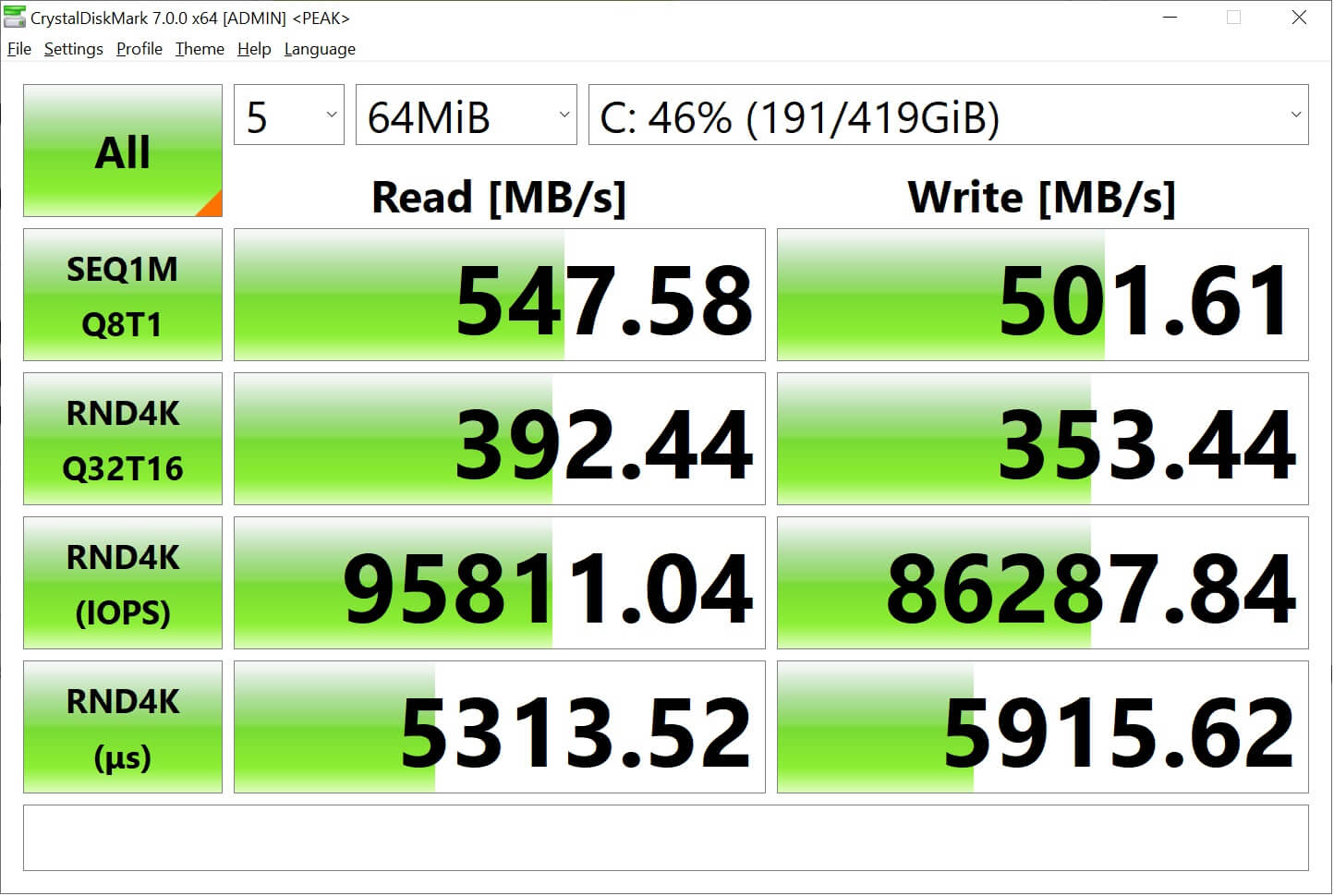
Es gibt keine Gesamtpunktzahl, aber der Test bietet eine Reihe von Einstellungsszenarien, von „realistischen“ Workloads bis hin zu Höchstleistungsprüfungen. Letzteres ist nützlich, um zu überprüfen, ob Sie alles richtig eingerichtet haben.Zum Beispiel sind die obigen Ergebnisse für eine SATA-verbundene SSD, die sequentielle Lese- / Schreibzahlen von 540 bzw. 520 MB / s beansprucht hat – die SEQ1M-Ergebnisse zeigen, dass dies so ziemlich der Fall ist.
CrystalDiskMark ist kostenlos und nur für Windows-PCs verfügbar.
PerformanceTEST
Jetzt herunterladen von TechSpot / Website: PerformanceTEST
Kein Listenartikel sollte ohne mindestens eine umstrittene Wahl sein, und diese ist nicht anders! Wir haben PerformanceTEST nach PassMark ausgewählt, nicht weil es etwas schlecht macht, aber einige Leute mögen es nicht, weil es die Punktzahl in den CPU-Tests berechnet. Fans auf beiden Seiten des AMD vs. Intel-Kampfes werden manchmal behaupten, dass ihr Lieblingsmodell unfair dargestellt wird, aber das ist nur die Natur des Benchmarking. Es ist immer am besten, mehr als ein Programm zu verwenden, um einen guten Überblick über die Funktionen Ihres Systems zu erhalten.
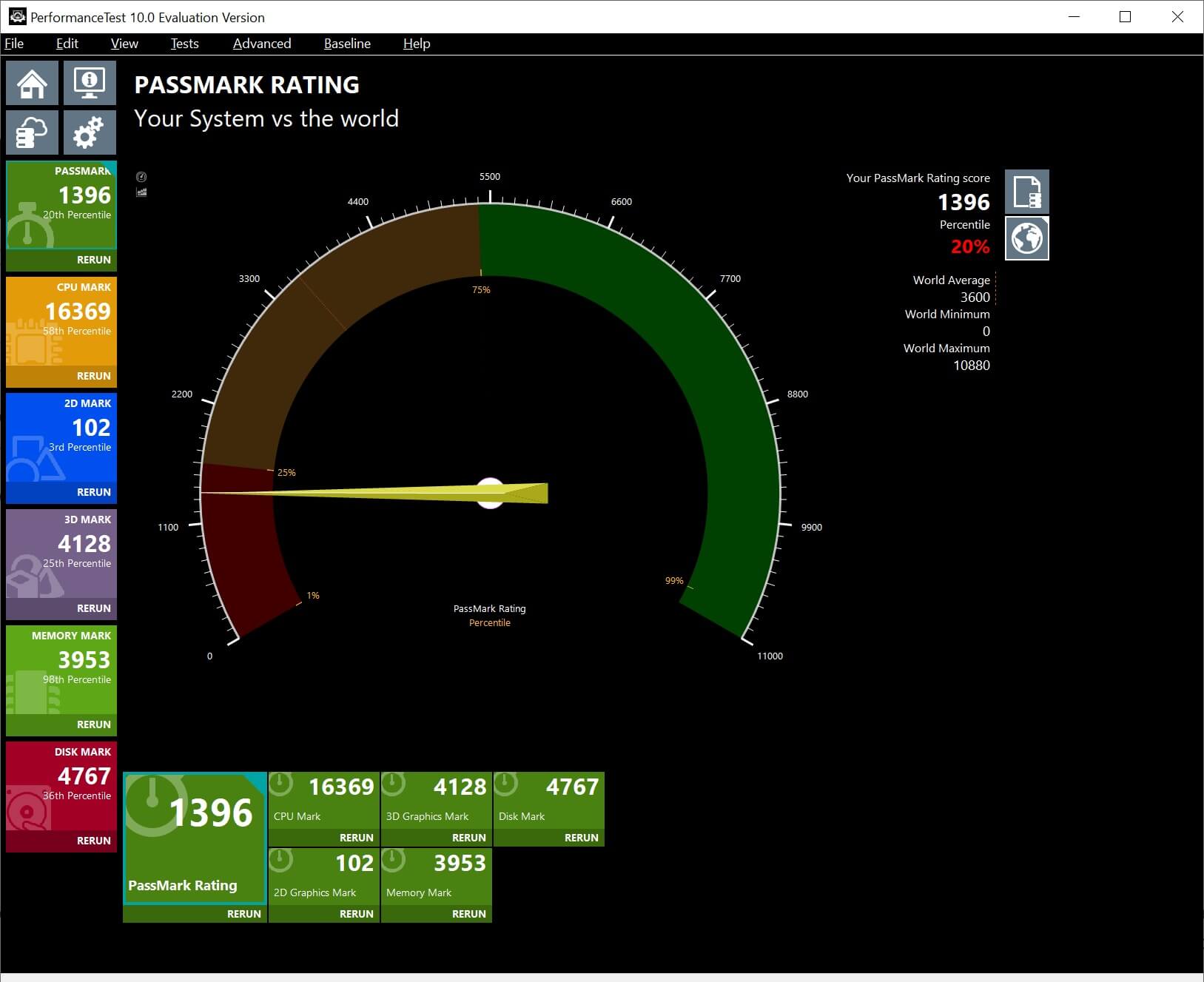
PerformanceTEST führt eine anständige Auswahl an CPU-, GPU-, RAM- und Festplattentests durch, um eine Gesamtpunktzahl zu generieren. Einige der Grafiktests (2D und 3D werden getestet) sind cool anzusehen, wenn auch nur ein wenig trippig.
Der eigentlich umstrittene Teil dieses Benchmarking-Tools ist, dass es keine echte Vollversion gibt: sie können eine 30-tägige Testversion haben, aber nach diesem Zeitraum müssen Sie 29 US-Dollar ausgeben, um die erweiterten Tests und 12 Monate kostenlose Upgrades freizuschalten, und dann weitere 13,50 US-Dollar, um den Support aufrechtzuerhalten. Im Vergleich zu dem, was SiSoftware mit Sandra 20/20 oder UL mit PCMark 10 anbietet, wirkt eine zeitlich begrenzte Testversion etwas veraltet. Das heißt, es bietet viele Informationen über die Tests, und wenn Sie viele Maschinen und Komponenten untersuchen, ist die Vollversion keine schlechte Sache.
Viele Tools
Also los geht’s, viele empfohlene Software zum Analysieren, Überwachen, Benchmarkenund Stresstest Ihrer Computergeräte. Es gibt noch viel mehr, aber wir denken, dass diese fast allen Bedürfnissen entsprechen werden. Wenn Sie der Meinung sind, dass wir einen großartigen verpasst haben, können Sie uns in den Kommentaren in die richtige Richtung weisen.
Wir halten es auch für wichtig, darauf hinzuweisen, dass das Benchmarking eines Computers ihn oft einer Last aussetzen kann, mit der er möglicherweise nicht stabil ist. Stellen Sie daher vor dem Testen immer sicher, dass Sie alle Ihre Daten gesichert haben, und wenn die Dinge sehr ungewöhnlich aussehen (z. b. sehr hohe Temperaturen, ungerade Pixel auf dem Bildschirm), beenden Sie das Programm sofort.
Und natürlich gibt es noch mehr zum Benchmarking… lesen Sie unseren Follow-up-Leitfaden zu Best Practices, Real-Life-Benchmarking mit Spielen und zur Analyse der Ergebnisse.
Leave a Reply